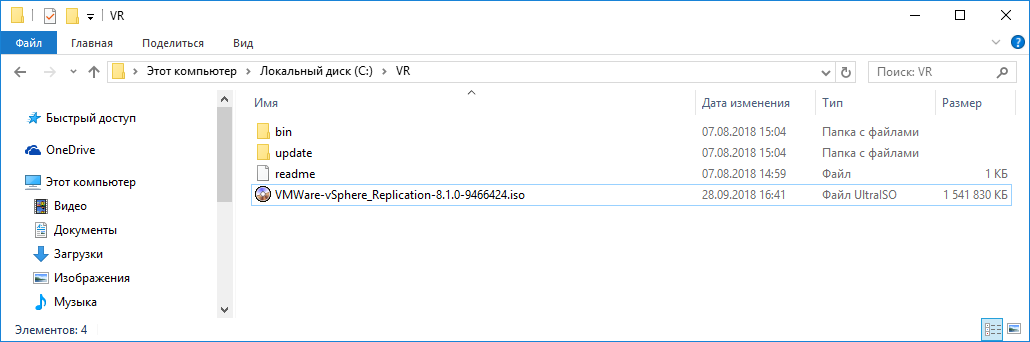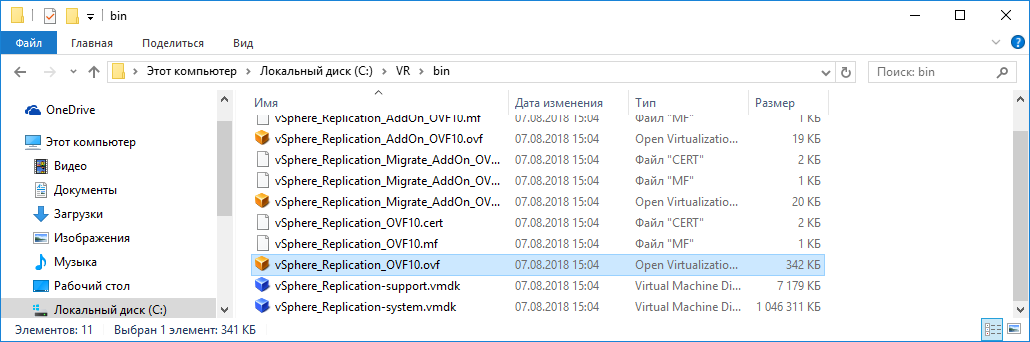Будем устанавливать vSphere Replication на vCenter с помощью OVF Tool.
Качаем vSphere Replication 8.1.0.
https://my.vmware.com/web/vmware/details?downloadGroup=VR81&productId=742
Оно также распространяется в составе Site Recovery Manager. https://www.vmware.com/go/try-srm
Устанавливаем VMware Open Virtualization Format Tool 4.2.0. Если у вас стоит более ранняя версия ovftool - обновите её, иначе возникнут проблемы с SSL.
Имеем:
- vCenter 6.7
- Site Recovery Version 8.1.0, Build 9295240 (vSphere Replication)
- VMware Open Virtualization Format Tool 4.2.0
Распаковываем VMWare-vSphere_Replication-8.1.0-9466424.iso в папку C:\VR:
В папке bin должен появиться vSphere_Replication_OVF10.ovf:
Запускаем командную строку. Переходим в папку c OVF Tool:
cd "C:\Program Files\VMware\VMware OVF Tool"
Загружаем OVF файл в vCenter командой:
ovftool --acceptAllEulas --noSSLVerify -ds="DATASTORE_NAME" -n="vsphere-rep01.my_replication_host.local" --net:"Management Network"="MY_NETWORK" --prop:"password"="PASSWORD_REP" --prop:"ntpserver"="10.10.10.100" --prop:"vami.ip0.vSphere_Replication_Appliance"="10.10.60.201" --vService:installation=com.vmware.vim.vsm:extension_vservice C:\VR\bin\vSphere_Replication_OVF10.ovf "vi://administrator@vsphere.local:PASSWORD_ADM@10.10.60.50/?ip=10.10.60.47"
Где:
- DATASTORE_NAME - название хранилища из vCenter. Убедитесь, что хватает свободного места.
- vsphere-rep01.my_replication_host.local - название виртуалки с Replication Manager, замените его на свой.
- MY_NETWORK - название сети, в которой будет находиться виртуалка.
- PASSWORD_REP - установите пароль для Replication Manager
- ntpserver - IP адрес NTP сервера (не понял зачем он нужен, но указал).
- 10.10.60.201 - это IP Replication Manager, замените его на свой.
- C:\VR\bin\vSphere_Replication_OVF10.ovf - путь к OVF файлу.
- PASSWORD_ADM - пароль пользователя administrator@vsphere.local - админ vCenter.
- 10.10.60.50 - IP адрес vCenter, замените на свой.
- 10.10.60.47 - IP адрес хоста, на котором будет лежать виртуалка. На хосте должно быть доступно выбранное хранилище.
Деплой покатился:
Возможные ошибки
Couldn't resolve host name
Вы указали DNS имя вместо IP адреса. можно заменить на IP или прописать DNS в своём файле hosts.
Error: cURL error: SSL connect error
Обновите версию ovftool.
Деплой начался но не дошёл до 100%
Не хватает места в хранилище.
Настройка vSphere Replication
После запуска виртуалки с vSphere Replication сеть будет не настроена. Смена IP адреса на vSphere Replication 8.1.0
После настройки IP адреса можно пройти по нему на https://ip_address:5480. Логин root, пароль тот, что указали при деплое. И там уже можно зарегистрировать vSphere Replication в вашем vCenter.